Как пользоваться Фотошопом
Уроки начинаются со знакомства с программой. Рассмотрим интерфейс на русском языке, основные инструменты. Эта статья дает общее знакомство с программой и открывает серию тематических уроков.
После запуска редактора взору предоставляется примерно такое окно:
Если интерфейс вашего редактора выглядит немного иначе, не пугайтесь. Скорее всего, в установках рабочей среды выбраны другие параметры. Потянув панель влево, как указано на рисунке, можно открыть для выбора все параметры:
или открыть список в выпадающем окне, нажав на стрелки:
Для удобства пользования фотошоп панели можно видоизменить. Например, панель параметров для управления прогой, интерфейсом, доступа к командам главного меню может выглядеть так:
а инструменты, при нажатии на маленькие стрелочки на черном поле вверху, так:
Чуть ниже строки управления расположены параметры (опции) выбранного инструмента. Соответственно, эта часть будет иметь различное содержание в зависимости от того, какой инструмент в данный момент выбран.
Об области панелей (или палитр), расположенной справа, будут отдельные уроки. Эта область многофункциональна. Здесь инструменты коррекции, кисти, анализ изображения, гистограмма, работа с каналами, слоями и многое другое.Все палитры можно перемещать по экрану, собирать в отдельные блоки, компоновать эту панель по своему усмотрению. В одном уроке рассказать как пользоваться редактором Фотошоп невозможно. Рассмотрим основные вопросы.
Область редактирования изображений
Как открыть изображение
Самую большую часть занимает рабочая область. Здесь открываются файлы – картинки, фотографии, созданный фон. Открыть изображение, сохраненное на компьютере, можно несколькими способами.
- Идем в меню «Файл» — «Открыть» (File – Open). Появляется окно, в котором выбираем нужный файл, делаем по нему двойной щелчок или нажимаем «Открыть».
- Горячие клавиши Сtrl+О.
- Самый быстрый способ – дважды кликнуть по пустой «рабочей области».
При открытом файле в редакторе появляются дополнительные окна – панель вкладок и строка состояния:
Строка состояния дает дополнительную информацию. Выбрать ее можно нажав на черный треугольничек в этой строке – появится
Выбрать ее можно нажав на черный треугольничек в этой строке – появится
выпадающий список. Если выбрать, например «объем файла», в процессе работы можно следить за изменением «веса» открытого изображения.
В процессе уроков программы Photoshop cs5 будет возможность разобраться со всеми tt функциями. Пока коснемся только некоторых моментов.
Если для работы требуется больше пространства в рабочей области, его циклично можно изменять нажатием клавиши F, вплоть до полноэкранного. Эти же действия в обратном порядке вызываются клавишами Shift+F.
Еще освободить рабочее пространство можно нажатием клавиши Tab. Скроются все панели. Для выхода их этого режима повторно нажмите ту же клавишу Tab. Сочетание клавиш Shift+ Tab скрывает область панелей, оставляя на месте атрибуты и инструменты. Выход из режима – повторное нажатие того же сочетания клавиш.
Панель инструментов
Рассмотрим инструменты, расположенные слева от рабочей области. В скобках приведены горячие клавиши, вызывающие этот инструмент.
Для экономии места здесь показаны группы. Под многими значками спрятаны другие инструменты той же группы. Если в нижнем правом углу кнопки есть черный треугольничек, значит при нажатии на него выпадет список этой группы:
Того же результата можно добиться, нажав на значок правой кнопкой мышки.
Итог: Этот урок для начинающих носит краткий ознакомительный характер. Не старайтесь сразу все выучить и запомнить все инструменты Adobe Photoshop.
Как пользоваться фотошопом: основные инструменты для работы
Привет, коллеги! Мало кто не знает о такой программе, как фотошоп, но мало кто знает, как её пользоваться. А ведь действительно, фотошоп — программа, у которой поистине безграничные возможности.
Она содержит в себе немало инструментов, эффектов, различных функций, и на этом список вряд ли заканчивается. Давайте разберём, какие именно возможности содержит программа фотошоп?
– Изменение того или иного снимка. Можно добавлять резкости, эффекты, применять цветокоррекцию и многие другие возможности для работы с изображениями предоставляет фотошоп. Если снимок старый, чёрно-белый — можно добавить цветов; есть дефекты на фото — от них можно избавиться, используя фотошоп.
Если снимок старый, чёрно-белый — можно добавить цветов; есть дефекты на фото — от них можно избавиться, используя фотошоп.
Содержание:
– СлоиПо правде, это очень полезная вещь в фотошопе. Ведь когда, создаёшь, ту или иную работу зачастую используется множество изображений, текстов и прочего, а если разместить их на разных слоях, можно изменять расположение (менять — какое поверх других). Слоям можно также задавать эффекты — обводка, тени и так далее, а если изображения будут на разных слоях, то и подобного рода эффекты везде будут разные.
Можно добавить тексту некую изюминку, при помощи разнообразных стилей фотошоп. Можно добавить необычные обводки, узоры, градиенты, тени — всего в пару кликов.
Разнообразие поддерживаемых форматов в фотошопе просто поражает. Будь это графический или 3D-формат — программа откроет, и вы сможете создавать нужный вам проект. Это один из важных плюсов фотошопа.
Это один из важных плюсов фотошопа.
Фильтры иногда помогают сделать некоторые моменты работы в один клик. К примеру, можно взять размытие. Размытие — есть такой инструмент в панели, и некоторые используют его и делают размытие всему изображению. Но это надо водить и делать, да и настроить интенсивность и прочее — необходимо. Однако фильтр мог сделать размытие в один миг. Есть разные виды размытия в фотошопе, и по вкусу — уж точно можно найти.
Как пример — фильтр размытие
– Возможность работать с gif файлами, включая их создание, непосредственно в программе фотошоп. Дело хлопотное, тем не менее иногда полезное. Многие задаются вопросом — как сделать gif с картинкой и текстом, или же из какого-то фрагмента видео — в фотошопе можно и это. Конечно, сделать gif — не минутное дело, но добавляя разные эффекты и прочие штучки фотошопа — можно сделать невероятную gif анимацию, которую нигде не найти.
– Обилие инструментов фотошопМало кто знает, что это и для чего такая услуга есть в фотошопе. И это вовсе не странно, ведь мало кто привык сохранять изображения для интернета таким образом. А ведь тут можно подготовить и сохранить изображение именно для размещения на веб-страничках. Так можно сохранить изображение по большей части без потери качества в фотошоп. Сохраняя, можно выбрать формат, показатель качества сохранения и многое другое.
Боковая панель с инструментами — не раз выручает, да и это основа работы с фотошопом. На этой панели можно найти различные виды выделения (от стандартного прямоугольника до волшебной палочки), кисти, ластики, геометрические фигуры и прочее.
Если быть честными, это минимум возможностей фотошопа. Ведь программа безгранична, а, значит, и её возможности такие же. Если начать максимально изучать фотошоп, можно найти совершенно разные эффекты, функции.
С чем связано обилие возможностей фотошоп? Программа фотошоп создана уже давно и периодически обновляется. Специалисты, работающие над обновлением, стараются улучшить программу, вводя новые элементы, которые также необходимо изучать. Много специалистов, поэтому много и идей.
Чтобы научиться работать в программе фотошоп, необходимо для начала поверхностно понимать, что там есть. Иначе говоря, знать рабочую среду — часть панелей.
Панель «Инструменты». Эта панель отвечает за многообразие инструментов, которые помогают в выделении, перемещении, добавлении текста или всяких фигур и прочего.
Панель «История». Благодаря этой панели можно отменять некоторые действия, но цепочкой. Иначе говоря, можно отменить одно, два последних действия и далее.
Панель «Слои». Отвечает за слои вашей работы. В этой панели их можно создавать, удалять, редактировать, добавлять на тот или иной слой эффекты.
Панель «Стили» — добавление собранных эффектов, которые смотрятся гармонично.
Иначе говоря, стиль — это готовое сочетание тех или иных эффектов. А «Коррекция» — изменение яркости, контрастности и всего подобного.
Панель «Цвет» и «Образцы» — отвечает за готовые цвета, изменение оттенков, яркости.
Людям, которые не знают, как пользоваться фотошопом, на первый взгляд, действительно может показаться, что работать в этой программе очень сложно и буквально невозможно. Но это не так. Верхняя панель инструментов фотошоп, напоминает стандартные, которые есть в большинстве программ. Пролистав их, можно увидеть множество знакомых, да и понятных вещей.
Нечто непонятное — как углубление в изучении фотошоп. Попробуете — узнаете, что да как. А если желания нет, то этот фрагмент вполне может остаться неизученным. Основы использования фотошоп — объяснены в статье. То, что нужно вам, вы всегда найдёте, ведь фотошоп напоминает другие графические программы, однако, имеет свои особенности и дополнительные возможности.
Фотошоп — полезная программа.
Кому-то она нужна по работе, кому-то в учёбе. Существует множество причин изучения фотошоп. Но подобное знание не навредит. Программа универсальная, значит, пригодна частенько. Теперь и вы знаете, как пользоваться фотошопом, ну хотя бы потому, что программа сама по себе очень интересная
.
Будьте первым, кто поделится сенсацией! Если вы нашли эту статью полезной, возьмите на себя инициативу и нажмите кнопку социальных сетей. Давайте распространять знания и менять мир вместе.
- поделиться
- поделиться
- твит
- поделиться
- поделиться
- save
Бала ли вам статья полезной? |
30 удивительных руководств по Adobe Photoshop для начинающих [2022]
Adobe Photoshop является одним из лидеров рынка в мире творчества. Ну, по словам самих Adobe,
Более 90% творческих профессионалов в мире используют Adobe Photoshop.
И это никак не должно нас удивлять. Несмотря на то, что за прошедшие годы компания Adobe разработала множество замечательных продуктов, таких как Adobe Illustrator, Premiere Pro, Acrobat, InDesign, After Effects и другие, Photoshop по-прежнему остается популярным именем в индустрии дизайна, и в ближайшее время он не изменится.
Photoshop — это наиболее универсальное приложение, предлагаемое Adobe , поскольку оно может удовлетворять различные потребности — с ним можно делать так много вещей: базовое редактирование фотографий, манипуляции с фотографиями, рисование, графический дизайн, дизайн социальных сетей и даже веб-сайты. и дизайн приложения.
Но если вы читаете это, вы, вероятно, приняли решение, поэтому нет необходимости убеждать вас, почему вы должны выбрать это приложение. В этой статье мы отобрали лучшие уроки для начинающих по Photoshop, а также специализированные уроки по редактированию фотографий, рисованию, дизайну и т. д.
д.
Обзор статьи:
Начало работы с Adobe Photoshop
Учебники по фотографии
Учебники по рисованию
Учебники по графическому дизайну
Учебники по дизайну в социальных сетях Редакция
В этом уроке по Adobe Photoshop вы узнаете некоторые из самых основных вещей о программе — как работать с основными слоями, кистями, файлами камеры RAW и т. д.
Хотя это руководство не может предоставить вам подробную информацию о том, как выполнять большие задачи, оно очень полезно, чтобы вы поняли, чего вы можете достичь с помощью Photoshop, как только вы станете лучше.
2. Как пользоваться инструментом выделения объектов в Photoshop?
Инструменты выделения используются фоторедакторами для выделения областей изображения для обрезки, редактирования или удаления.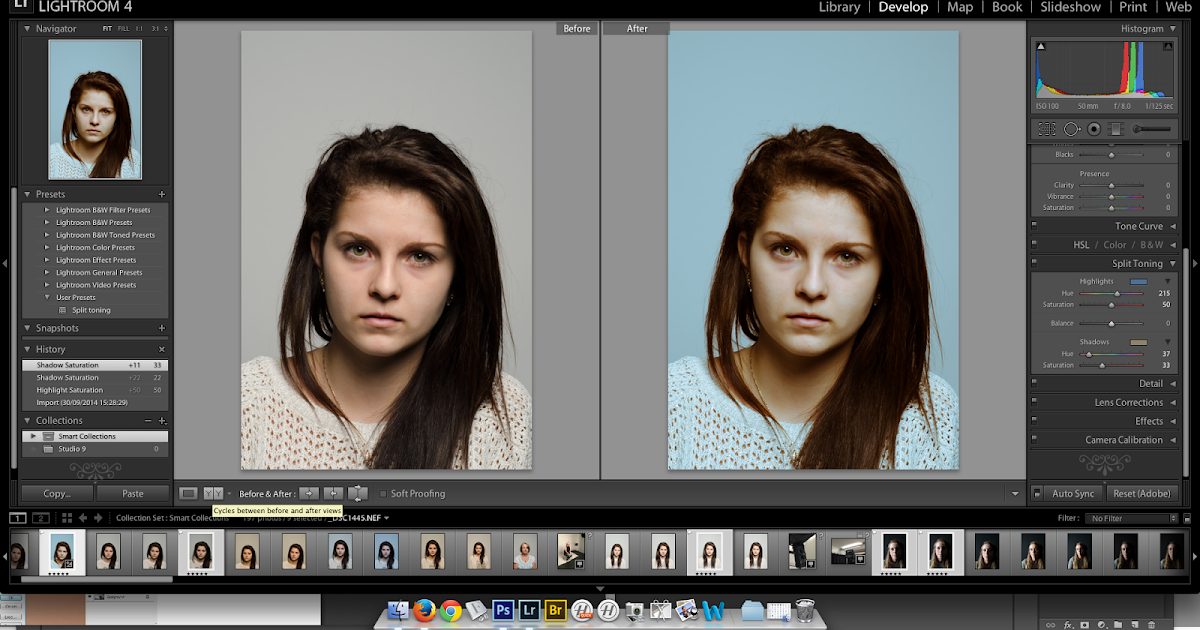 В Photoshop есть несколько видов инструментов выделения, каждый из которых выполняет свою функцию.
В Photoshop есть несколько видов инструментов выделения, каждый из которых выполняет свою функцию.
В этом уроке вы узнаете, как оптимизировать их, чтобы улучшить свои навыки редактирования изображений. Руководство очень подробное, и все объясняется медленно, чтобы вы могли догнать рассказчика.
3. Как добавить фигуры в Adobe Photoshop?
Хотя работа с фигурами более важна в Adobe Illustrator, это не меняет того факта, что вы не можете делать это в Photoshop.
В этом руководстве Джулианна Кост делится 10 краткими советами по работе с фигурами в Adobe Photoshop. Все они полезны во многих различных сценариях. И самое приятное, что видео длится всего 2 минуты.
4. Новые функции Adobe Photoshop в 2022 году
Независимо от того, являетесь ли вы новичком или экспертом, обновление Adobe Photoshop — одно из самых ожидаемых событий для профессионалов дизайна каждый год (Adobe MAX). Версия 23.0 была выпущена в октябре 2021 года и содержала несколько очень хороших дополнений.
Версия 23.0 была выпущена в октябре 2021 года и содержала несколько очень хороших дополнений.
Поиск объектов, пара новых нейронных фильтров, а также экспорт слоев Illustrator в PDF (включая сохранение!) — это лишь некоторые из новых функций, которые вы найдете в Photoshop V23.
5. Новые функции Photoshop для iPad — 2022
Photoshop для iPad всегда выглядел несколько урезанным. И хотя мы могли бы оправдать производительность (и она действительно медленнее, чем мы могли видеть, например, на Mac), мы не можем оправдать отсутствие функций.
Тем не менее, Мартин из «Да, я дизайнер» делает обзор двух инструментов, которые наконец-то появились на iPad — Smart Objects и редактирование Camera RAW. Если у вас есть iPad, обязательно стоит посмотреть это видео.
Учебники по фотографии
6.
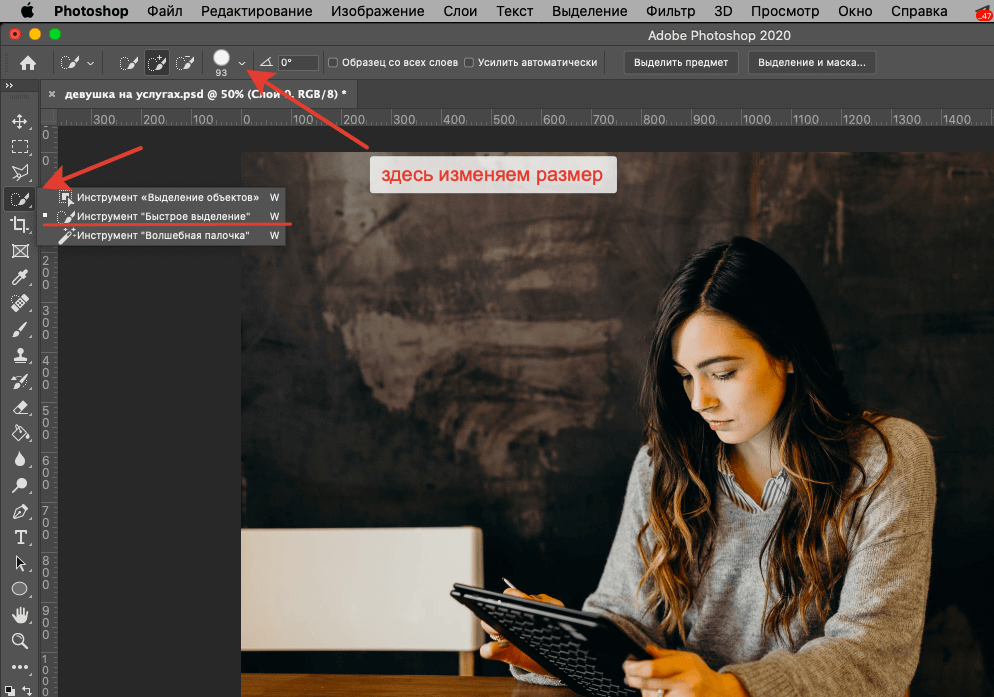 Как ретушировать кожу в Photoshop
Как ретушировать кожу в Photoshop Photoshop — лучший вариант для профессиональных фотографов-портретистов, так как он имеет множество возможностей для работы с тоном кожи. Однако существует очень тонкая грань между плавным редактированием и излишеством фотографий.
В этом уроке Кейли Джун показывает, как сделать естественную ретушь кожи, не делая фотографию похожей на обработанную.
7. Как изменить небо в Photoshop
Adobe Photoshop теперь позволяет изменять небо на фотографиях, делая их более драматичными и «инстаграмными».
Unmesh Динда более подробно объясняет, как добавить пользовательское «небо» и исправить другие детали изображения, чтобы фон соответствовал всему остальному в кадре.
8. Редактирование изображения в Photoshop
Удивительно, как профессиональные фотографы могут использовать Photoshop и Lightroom для создания потрясающих изображений даже с камерами начального уровня.
В этом уроке по Photoshop один гуру в мире фотографии — Питер Маккиннон — очень причудливо объясняет, как радикально улучшить изображение с помощью некоторых основных приемов и небольшого количества «фактора Маккиннона».
9. Как придать изображению винтажный вид
За последние несколько лет винтажные фотографии снова стали модными благодаря фильтрам Instagram. Но как его создать?
В этом уроке вы научитесь создавать винтажную фотографию, искусственно добавляя к изображению шум и используя другое изображение для смешивания артефактов, а также некоторые дополнительные приемы, такие как игра с тенями.
10. Как исправить недоэкспонированные фотографии в Photoshop?
Переэкспонированные и недоэкспонированные изображения — кошмар для фотографов. В то время как новички часто пытаются найти баланс, даже профессионалам приходится решать сложную дилемму, когда их камера не может сделать правильный снимок.
К счастью, Adobe Photoshop может многое восстановить из теней, если изображение недоэкспонировано. Вам придется пожертвовать гораздо большим в случае переэкспонированного снимка, так как блики могут оказаться размытыми.
В этом уроке вы узнаете, как всего за 2 минуты внести коррективы, чтобы вернуть прежние цвета и сделать ваши изображения потрясающими.
Учебники по рисованию
11. Как создать базовый рисунок в Photoshop?
youtube.com/embed/kmwAVVYytlc” frameborder=”0″ allowfullscreen=”allowfullscreen”/>Adobe Photoshop — отличный инструмент для создания всех видов рисунков — от простых до сложных трехмерных форм и дизайнов.
В видео ниже вы научитесь работать с кистями и мазками. Лучшее в Photoshop то, что вы можете использовать множество бесплатных кистей.
12. Как сделать цифровую картину в Photoshop?
Adobe Photoshop является предпочтительным для многих художников, которые хотят рисовать в цифровой форме. Поскольку вы можете рисовать на компьютерах и на iPad, вы можете многого добиться.
В этом уроке вы узнаете, как использовать некоторые приемы, такие как работа со слоями, бликами и обтравочными масками.
13. Как нарисовать себя в Photoshop?
youtube.com/embed/_PAvtT0oRxA” frameborder=”0″ allowfullscreen=”allowfullscreen”/>Одним из очень модных направлений является создание мультфильмов из изображений. Конечно, Adobe Photoshop также способен создавать потрясающие мультфильмы.
В этом уроке вы узнаете, как лучше использовать инструмент «Перо» и палитру цветов. На самом деле вам не нужно много разных техник, однако вам нужно уточнить те, которые вы используете.
14. Как создать 3D-персонажа?
В Photoshop можно создать трехмерного персонажа. Вы можете использовать его вместе с Adobe Ch (Character Animation) для создания великолепных 3D-анимаций.
Этот урок не так прост в исполнении, однако вы можете изучить некоторые удивительные передовые методы, которые помогут вам значительно улучшить свои навыки.
15.
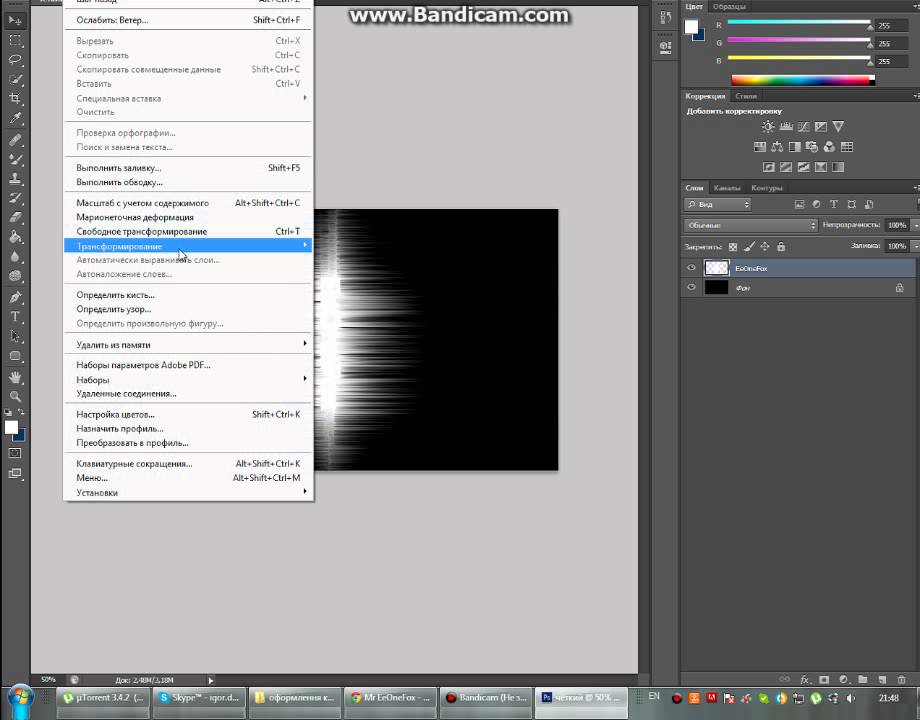 Как рисовать на iPad?
Как рисовать на iPad? iPad от Apple — одно из лучших устройств для имитации цифрового холста. Хотя работа на компьютере имеет свои плюсы, рисование от руки ничем не заменить.
В этом уроке вы узнаете, как использовать самые важные функции Adobe Photoshop для iPad. Вы должны уделять больше внимания жестам и навигации, так как это, пожалуй, самая большая разница между работой на планшете и компьютере.
16. Как удалить фон в Photoshop?
Дизайнеры работают с элементами. И одна из самых важных ежедневных задач, которую делают дизайнеры, — это исправление фона.
Этот учебник по Adobe Photoshop очень информативен и проведет вас через все этапы, необходимые для достижения вашей цели — удаления фона с изображения.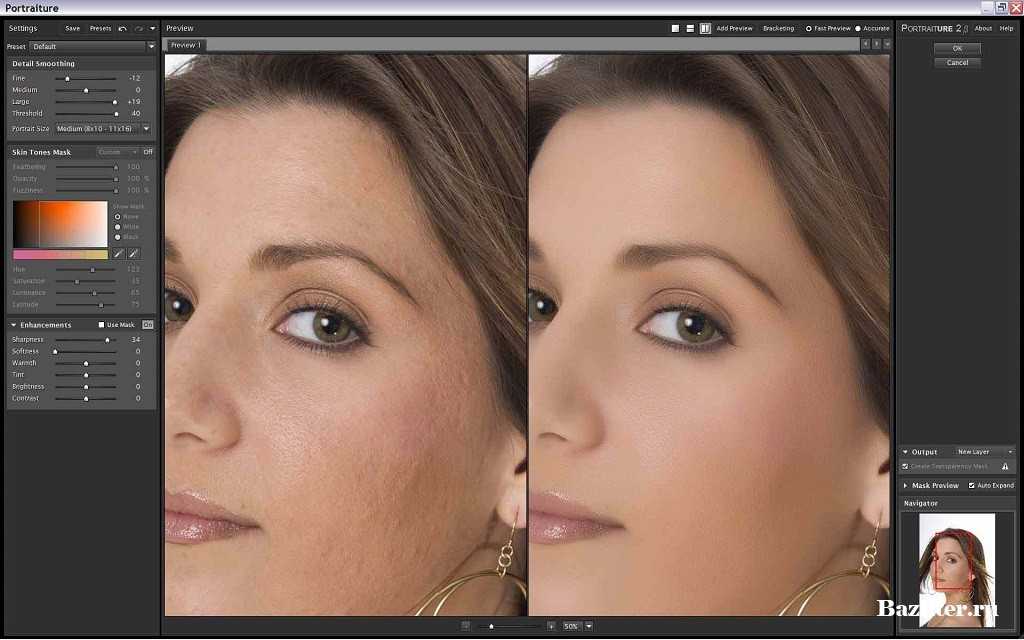
17. Как создать постер в Photoshop?
Плакаты — это прекрасный способ показать, насколько хорошо вы работаете с графическим дизайном, поскольку они сочетают в себе несколько инструментов, которые могут дополнять друг друга.
В этом руководстве вы узнаете, как комбинировать изображения, играть с текстом и изменять настройки цвета. Имейте в виду, что вы должны знать, как удалить фон (наш 16-й урок) заранее.
18. Как создать дизайн упаковки с помощью Photoshop?
Хотя Photoshop — не лучшая программа для создания дизайна упаковки, вы можете использовать векторные форматы файлов.
Однако то, что это наиболее подходящая платформа, не означает, что она способна. В этом руководстве вы увидите, как создать дизайн упаковки с нуля — от выбора правильных изображений до оптимизации цветов и использования правильных форм.
В этом руководстве вы увидите, как создать дизайн упаковки с нуля — от выбора правильных изображений до оптимизации цветов и использования правильных форм.
19. Как преобразовать 2D-логотип в 3D в Photoshop?
Дизайн логотипов — это область, в которой Adobe Illustrator сияет ярче всего. Однако ничто не сравнится с Photoshop с точки зрения творчества.
В этом уроке вы узнаете, как превратить простой 2D-логотип в потрясающую 3D-форму, которая привлечет гораздо больше внимания.
20. Как создать профессиональное портфолио?
Adobe Photoshop часто используется для профессионального портфолио. Таким образом, дизайнеры демонстрируют свою работу перед работодателями.
В этом уроке Paw Htoo покажет вам, как шаг за шагом создать дизайн профиля портфолио. Руководство демонстрирует, как расположить ваши работы на холсте.
21. Как создать историю в Instagram в Photoshop?
Как вы знаете, истории в Instagram так же популярны, как и посты на платформе. Они выполнены в формате 9:16 (или 1080 x 1920 пикселей).
В этом уроке вы быстро научитесь создавать удивительные истории о еде. Хотя комментариев нет, все шаги объясняются в виде субтитров. Вы увидите, как сочетать множество навыков, таких как работа с тенями, цветами, позиционированием текста и кривыми.
22. Как создать дизайн поста в Facebook?
Дизайн поста в Facebook похож на Instagram, но выполнен в другом формате.
В этом уроке вы увидите, как создать публикацию в Facebook со всеми ее ключевыми элементами — хорошим фоном, отличными шрифтами и кнопкой CTA.
23. Как создать баннер YouTube в Photoshop?
YouTube не подпадает под категорию «Социальные сети», но, безусловно, это хороший способ повысить узнаваемость вашего бренда как профессионала или бренда.
В видео ниже вы увидите, как сделать отличный баннер YouTube с помощью нескольких очень простых шагов. Вы лучше узнаете, как использовать сочетания изображений, шрифты и градиенты.
24. Создание баннера в Photoshop
Создание киберспортивного баннера не очень распространено, поэтому вам это не понадобится, если вы не работаете в игровой индустрии.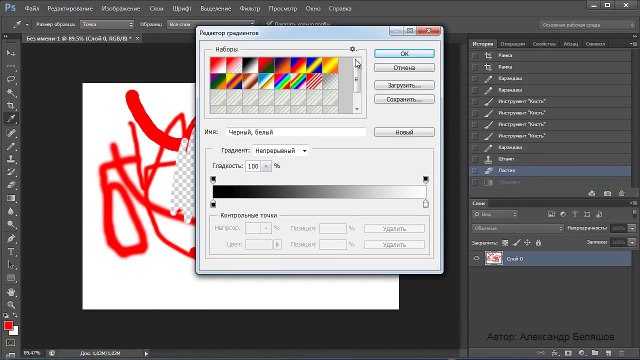 Но нам очень понравилось разнообразие используемых инструментов.
Но нам очень понравилось разнообразие используемых инструментов.
В этом уроке вы узнаете, как использовать инструмент «Выделение объекта» и инструмент «Обтравочная маска», использовать формы, а также добавлять блики и использовать кисти.
25. Как создать обложку для бизнеса в Facebook с помощью Photoshop?
Агенты по недвижимости и другие представители бизнеса часто используют каналы социальных сетей для взаимодействия с потенциальными клиентами для своего бизнеса.
В этом уроке вы увидите, как сделать обложку выделяющейся с помощью нескольких очень простых приемов, таких как создание фигур и использование пространства.
26. Как создать целевую страницу в Photoshop?
Сегодня Adobe Photoshop очень часто рассматривается как идеальный инструмент для макетов веб-дизайна, а также макетов приложений, поскольку он может создавать проекты, похожие на реальные.
Давайте посмотрим в этом уроке, как создать целевую страницу с нуля с помощью программы. Cosmin Serban показывает основные элементы каждой целевой страницы — хорошо сделанные кнопки CTA, прозрачные формы и, в нашем случае, минималистичный дизайн.
27. Как создать шаблон бизнес-сайта в Photoshop?
Создание шаблона бизнес-сайта — одна из замечательных функций Photoshop. Хотя Adobe XD и Figma являются предпочтительными вариантами для него, Photoshop по-прежнему удерживает свои позиции.
В этом уроке вы увидите, как создавать каждый шаг шаблона веб-сайта и, самое главное, выравнивать элементы на холсте, чтобы они выглядели правильно.
Вас также могут заинтересовать эти 25 руководств по освоению Adobe XD в 2022 году.
28. Как создать шаблон приложения в Photoshop?
youtube.com/embed/ALrOuLT_Z0E” frameborder=”0″ allowfullscreen=”allowfullscreen”/>Шаблоны мобильных приложений также довольно популярны. Хотя Photoshop не очень хорош для создания адаптивных дизайнов приложений (поскольку он работает в основном с растровыми файлами), он очень хорошо работает с адаптивными дизайнами. Кроме того, Adobe Photoshop 2022 года значительно улучшил совместимость с Illustrator.
В этом уроке вы увидите, как создать дизайн приложения (страницу «Регистрация») в Photoshop. Вы увидите, как выравнивать элементы, добавлять значки социальных сетей, создавать меню навигации и добавлять кнопки.
29. Как создать профессиональный информационный бюллетень в Photoshop?
Информационные бюллетени сегодня играют большую роль. Поскольку электронный маркетинг имеет наилучшую рентабельность инвестиций, дизайнеры уделяют большое внимание тому, как они создают свои информационные бюллетени. Еще один факт, о котором следует упомянуть, заключается в том, что люди рассылают спам по электронной почте, поэтому нужно действительно создать что-то исключительное, чтобы привлечь конечного пользователя.
Еще один факт, о котором следует упомянуть, заключается в том, что люди рассылают спам по электронной почте, поэтому нужно действительно создать что-то исключительное, чтобы привлечь конечного пользователя.
Это руководство расскажет вам о некоторых передовых методах создания новостных рассылок по электронной почте, таких как зацепки для социальных сетей, добавление кнопки действия, правило третей и номер захвата (скидка 60%).
30. Как преобразовать Photoshop в HTML?
Написание кода — медленный процесс, и мы все согласны с тем, что экспорт (или преобразование) дизайна в код сэкономит много времени. Adobe Photoshop превосходит и здесь.
В этом уроке вы узнаете, как правильно использовать инструмент «Срез» и экспортировать дизайн Photoshop в HTML. Для второй части руководства требуется наличие Dreamweaver, и там вы увидите окончательный вариант дизайна.
Заключение
Adobe Photoshop — очень мощная программа. Как вы могли видеть, с ним можно делать так много всего — это универсальное приложение, которое может удовлетворить многие потребности. Все, что вам нужно знать, это изучить особенности и освоить их. Результаты придут раньше, чем вы думаете.
Если наши руководства по Photoshop кажутся вам практичными, вы также можете ознакомиться с некоторыми другими нашими статьями, связанными с Photoshop:
- Лучшие бесплатные плагины и действия для Photoshop, которые можно получить сейчас
- Как создать плакат: лучшие уроки для начинающих + полезные советы
- Лучшие бесплатные кисти, текстуры и узоры Photoshop в Интернете
Как использовать Photoshop на вашем iPhone
Вас укусил фотожук и вы хотите улучшить свои фотографии? Редактирование фотографий — один из самых простых способов улучшить их внешний вид. Конечно, у вас есть много вариантов, когда дело доходит до редактирования фотографий.
Ваш iPhone способен делать фотографии отличного качества — вам не нужна цифровая зеркальная фотокамера или полная версия Photoshop для настольных ПК, чтобы сделать ваши изображения яркими. Вместо этого простая версия приложения Adobe Photoshop Express довольно мощная и дает вам массу возможностей.
Прочтите пошаговые инструкции по установке и использованию Photoshop Express на вашем iPhone.
Как установить Photoshop Express
Приложение можно загрузить совершенно бесплатно, просто зайдите в App Store на своем iPhone и загрузите его. Однако для его использования необходимо создать учетную запись Adobe. Существует также ежемесячная подписка, позволяющая получить некоторые дополнительные параметры.
Photoshop Express — одно из самых безопасных приложений для редактирования, которое вы можете использовать. Узнайте все об угрозах безопасности, связанных с приложениями для редактирования фотографий.
2 изображения
После создания учетной записи приложение запросит разрешение на доступ к вашим фотографиям. Вы можете либо предоставить доступ ко всем вашим изображениям, либо к нескольким избранным.
2 изображения
Теперь приложение готово к использованию.
Как редактировать фотографии с помощью Photoshop Express
Приложение Photoshop Express — это универсальное приложение, в котором есть все необходимое для редактирования фотографий. Наряду со стандартными функциями, такими как настройка экспозиции, контраста и цветов, у вас есть расширенные возможности редактирования, такие как использование слоев, выборочное редактирование, изоляция объектов и изменение фона. Посмотрите, как Photoshop Express сравнивается с Lightroom для мобильных устройств.
Чтобы начать редактирование, перейдите в раздел Редактировать и выберите фотографию, которую хотите отредактировать.
3 Изображения
Если вы хотите получить полный контроль над своим редактированием, у вас есть большинство параметров традиционного программного обеспечения для редактирования фотографий в разделе Настройки .
Вы можете играть со светом и цветом, включать различные эффекты , настраивать насыщенность и
Для быстрого редактирования у вас есть много вариантов в разделе Looks . Например, вы можете настроить теплоту и прохладу фотографии или сделать ее черно-белой. Существуют также такие варианты, как HDR , 90’s Aesthetic , Pop и Dual Tone .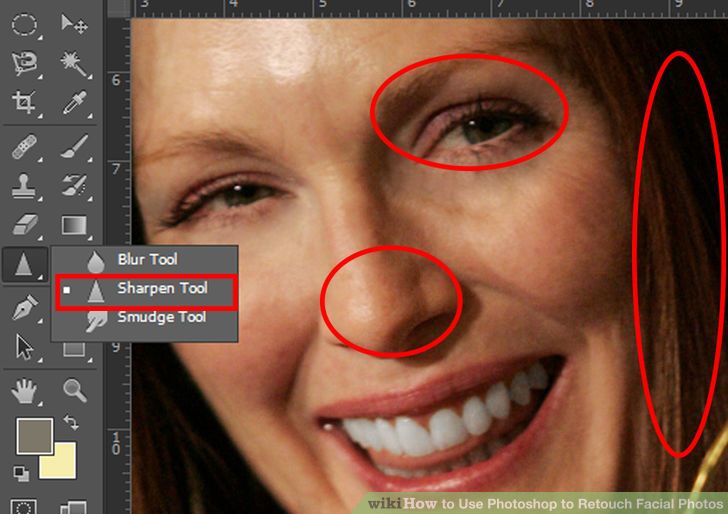
Существует также возможность изменить баланс белого , что может быть удобно, если цвета на вашей фотографии отключены.
Другие забавные вещи включают тексты , рамки , наклейки и так далее.
3 изображения
Как выборочно редактировать в Photoshop Express
Выборочное редактирование — одно из преимуществ использования Photoshop Express. Если вы хотите внести некоторые изменения в свой объект, не касаясь фона или наоборот, используйте этот режим. Этот тип редактирования позволяет редактировать определенные области изображения, выбирая их.
С его помощью также можно добиться избирательного окрашивания. Например, вы можете оставить только свой объект в цвете, а фон оставить черно-белым. Выборочное окрашивание в Photoshop включает в себя множество шагов, но в Photoshop Express это сделать проще.
3 изображения
Сначала перейдите к Редактировать и выберите нужное изображение. Затем нажмите Adjustments и используйте инструменты выделения
Затем нажмите Adjustments и используйте инструменты выделения
Когда вы вносите изменения, они будут применяться только к выбранной области.
Как изменить фон в Photoshop Express
3 изображения
Раньше изменение фона было одной из тех вещей, которые могли делать только профессиональные программы. Уже нет. Распознавание объектов в Photoshop Express отлично справляется с выделением и выделением объекта.
Выберите параметр Заменить фон на главном экране. Выберите фотографию, для которой вы хотите изменить фон. Далее вам нужно выбрать один из вариантов фона по умолчанию. Вы также можете добавить свой собственный фон из своих фотографий, Creative Cloud или даже из Dropbox.
Вы можете отрегулировать размер объекта и переместить его в нужное положение. Затем вы можете использовать ползунок, чтобы настроить непрозрачность вашего объекта или фона, чтобы получить желаемый вид.
Затем вы можете использовать ползунок, чтобы настроить непрозрачность вашего объекта или фона, чтобы получить желаемый вид.
Опция изменения фона будет работать без проблем, если у вас есть четкий объект. Однако, если у вас занятая фотография, программа может изолировать непреднамеренные элементы. Вот как вы можете удалить фоновое изображение на iPhone с помощью Apple Visual Look Up.
Какие параметры ретуширования доступны в Photoshop Express?
Минимально используйте этот параметр, чтобы улучшить внешний вид вашего объекта. Переусердствуйте, только если хотите создать забавные фотографии.
Что такое Mix в Photoshop Express?
3 изображения
С помощью опции Mix вы можете создавать различную графику для разных учетных записей социальных сетей, таких как Facebook, Instagram и т.
Нажмите Mix на главном экране приложения. Используя опцию Cutout , вы можете изолировать объект. Если вас не устраивает автоматический выбор, вы можете использовать пользовательскую кнопку, чтобы выбрать тему. Нажмите на Фон , чтобы выбрать нужный фон. Вы можете выбрать один из узоров , цветов или градиентов .
Теперь добавьте другие элементы, такие как наклейки или текст, и ваш постер готов к публикации.
Как поделиться фотографиями в Photoshop Express
После того, как вы закончите редактирование, вы можете поделиться ими несколькими способами. Просто коснитесь значка Share вверху.

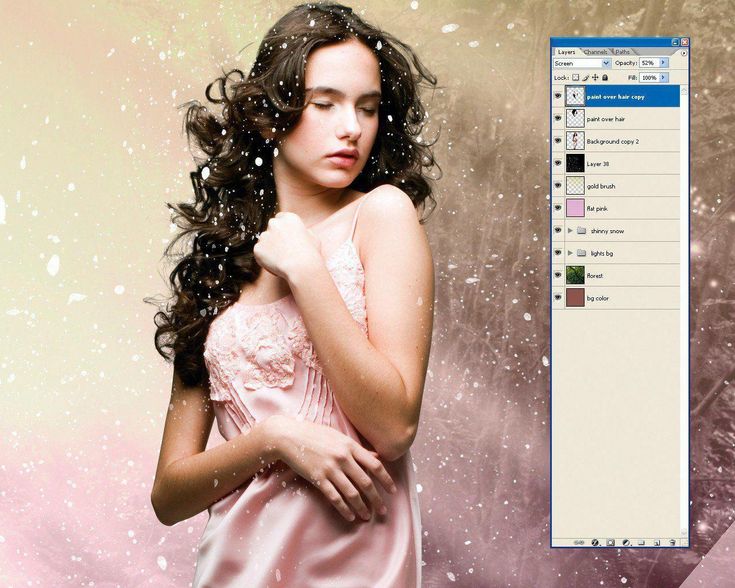 Иначе говоря, стиль — это готовое сочетание тех или иных эффектов. А «Коррекция» — изменение яркости, контрастности и всего подобного.
Иначе говоря, стиль — это готовое сочетание тех или иных эффектов. А «Коррекция» — изменение яркости, контрастности и всего подобного. Кому-то она нужна по работе, кому-то в учёбе. Существует множество причин изучения фотошоп. Но подобное знание не навредит. Программа универсальная, значит, пригодна частенько. Теперь и вы знаете, как пользоваться фотошопом, ну хотя бы потому, что программа сама по себе очень интересная
Кому-то она нужна по работе, кому-то в учёбе. Существует множество причин изучения фотошоп. Но подобное знание не навредит. Программа универсальная, значит, пригодна частенько. Теперь и вы знаете, как пользоваться фотошопом, ну хотя бы потому, что программа сама по себе очень интересная